Wie man einem Flipbook ein Inhaltsverzeichnis hinzufügt
Wenn du einem Flipbook ein Inhaltsverzeichnis hinzufügst, erhalten die Leser einen klaren Überblick über den Inhalt und die Struktur des Buches. Es macht die Navigation schnell und einfach - die Leser können auf einen Eintrag klicken und direkt zu der entsprechenden Seite gehen. Das ist besonders praktisch für größere Flipbooks mit vielen Seiten!
Schritt 1:
Wähle das Flipbook aus, dem du ein Inhaltsverzeichnis hinzufügen möchtest, und klicke auf das Einstellungen-Symbol.
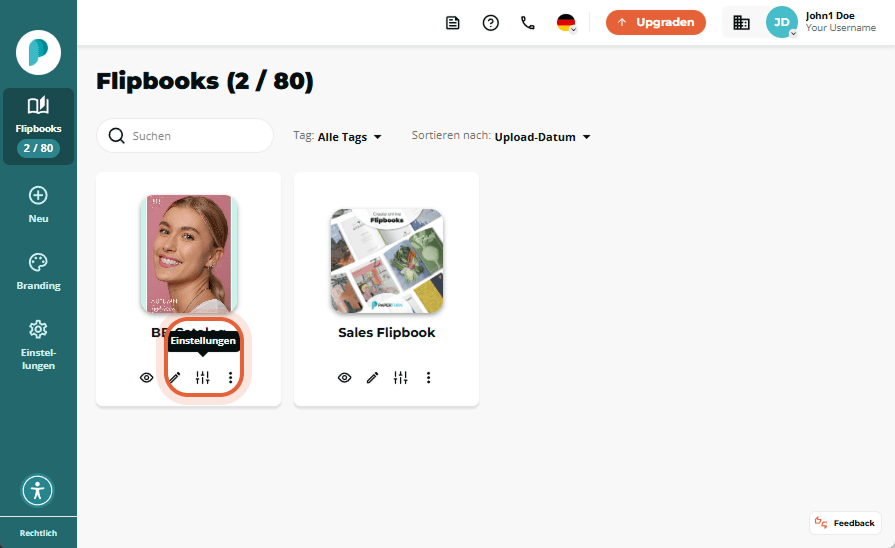
Schritt 2:
Klicke unter Erstellen auf die Registerkarte Inhaltsverzeichnis. Schalte auf der Karte Inhaltsverzeichnis die Option Inhaltsverzeichnis aktivieren ein.
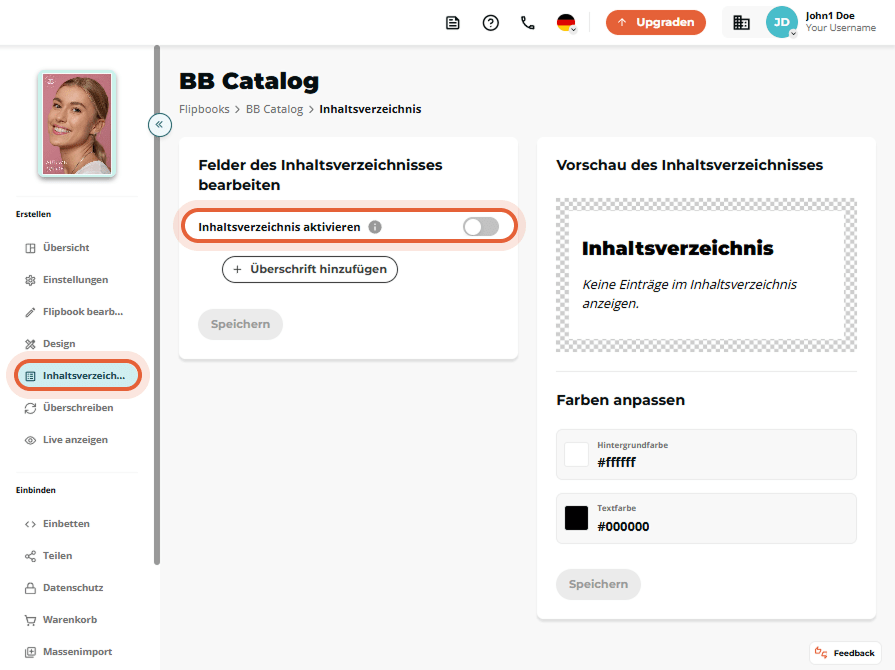
Schritt 3:
Um dein Inhaltsverzeichnis zu erstellen, klicke auf die Schaltfläche + Überschrift hinzufügen.
Gib für jeden Eintrag den Titel, das Format (Überschrift, Zwischenüberschrift oder Zwischenüberschrift2) und die Seitenzahl an, der er entspricht. Du kannst die Einträge neu anordnen, indem du sie mit den horizontalen Linien neben den Titeln nach oben oder unten ziehst. Um Einträge zu entfernen, klicke auf das rote Mülleimersymbol neben dem Titel.
Du kannst auch wählen, ob ein Abschnitt deines Inhaltsverzeichnisses erweitert oder verkleinert angezeigt werden soll, indem du die Option Erweitern anklickst.
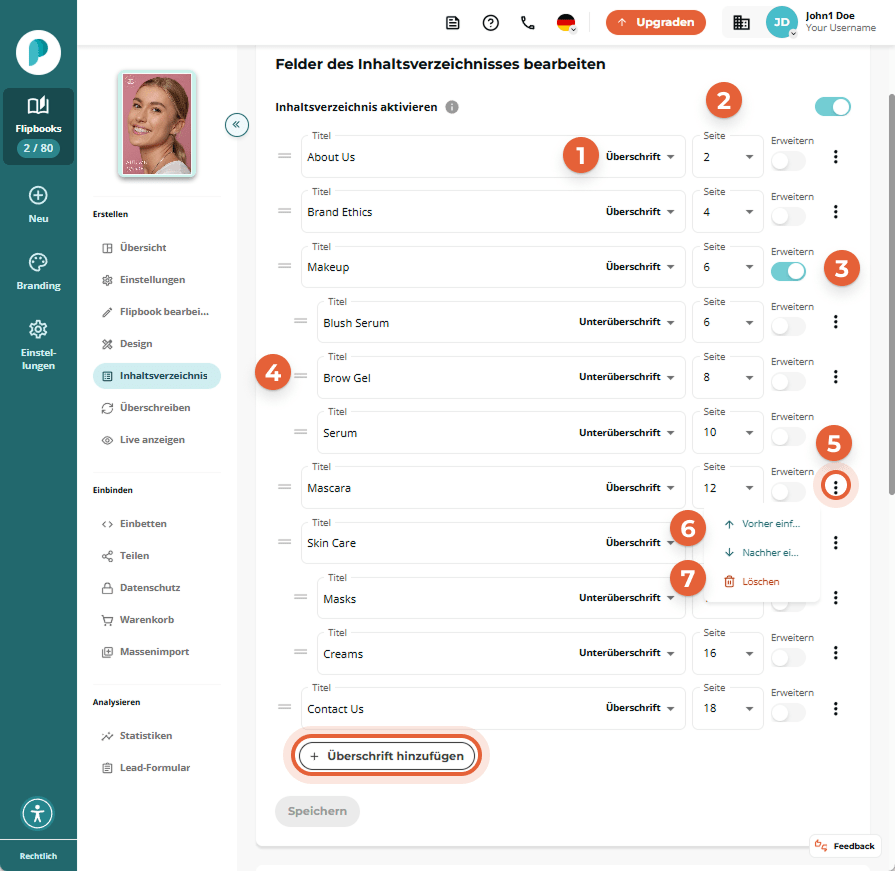
Schritt 4:
In der Karte Vorschau des Inhaltsverzeichnisses stellst du die Hintergrund-und Textfarben mithilfe von HEX-Codes ein. Die Vorschau wird in Echtzeit aktualisiert, während du sie anpasst.
Wenn du fertig bist, klicke auf jeder Karte auf Speichern, um deine Änderungen zu übernehmen.
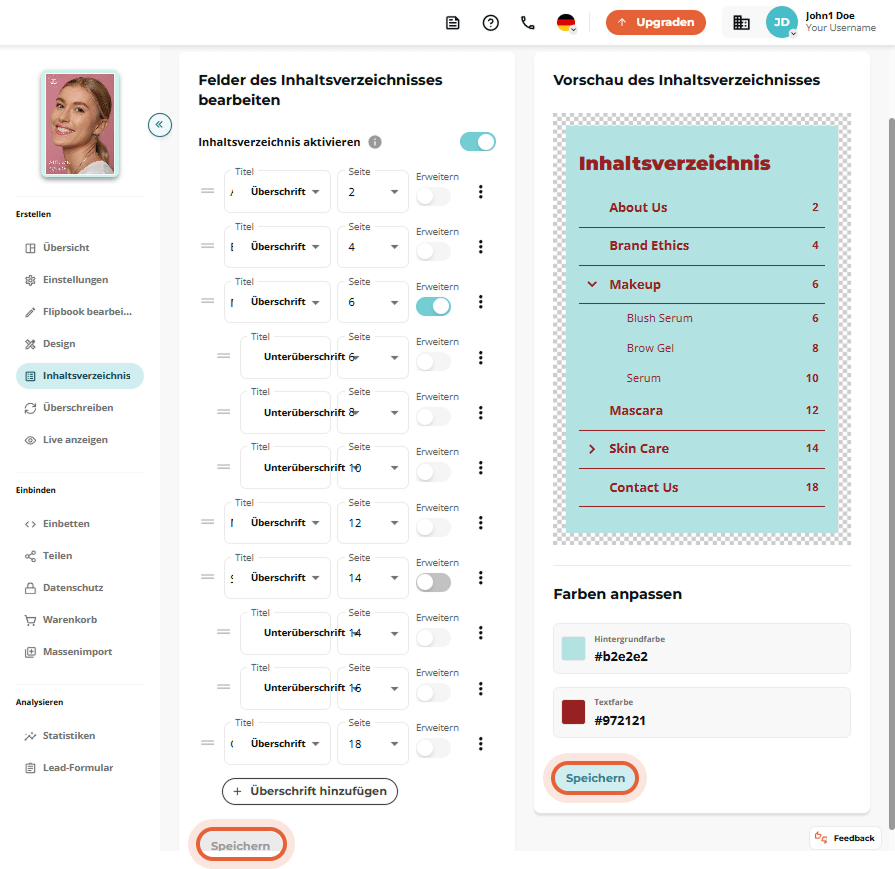
Klicke auf das untenstehende Flipbook, um diese Funktion in Aktion zu sehen.